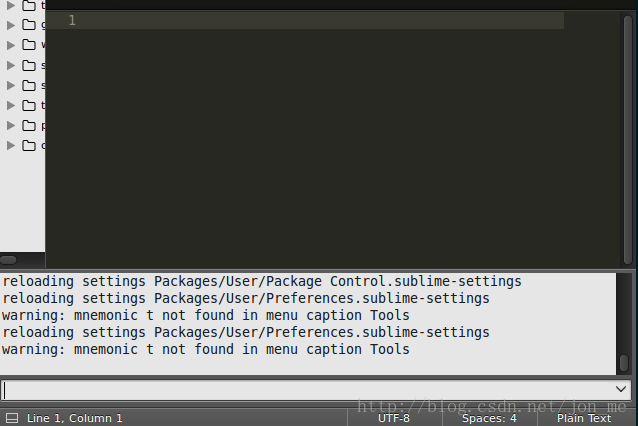python 入门级环境配置
python 入门级环境配置
由个人经验得知,在学习一门新的计算机编程语言的时候,实践至上.要想实践,对应的环境是不可少的,一下简单介绍python环境. 由一下几个方面组成:
- python解析器安装(主要是window,Linux 和MAC是自带了)
- 编辑器安装(多平台通用)
- python环境管理工具介绍
- python模块管理工具介绍
- Hello World
python 解析器安装
去python官网下载, python官网的链接: https://www.python.org
其中本文使用的是python 3.6.1, 下载链接 (64位操作系统的): https://www.python.org/ftp/python/3.6.1/python-3.6.1-amd64.exe
下载好之后一路默认安装即可.
其实就是这么简单,有下一步就点,有复选框就够上,so easy!
编辑器安装
python 是一门解析型语言,不需要编译,直接使用解析器运行就ok的. 很多情况下不需要用到IDE这样繁重的工具,当然喜欢IDE的除外,我个人是喜欢用编辑器写代码就好了,轻巧,方便. 例如: sublime text , vim 这类的东西. 本文介绍的是sublime text 3, 当然还有其它不错的编辑器, 比如notepad++. 但是目前而言我使用非常多的就是sublime text 3, 给它加一个插件,写python 就非常容易了,还能做pep8的检查,插件名称就是Anaconda. sublime text 3 的官网链接: https://www.sublimetext.com, 再顺便给一个sublime text 3 (64 位的操作系统)的下载链接: https://download.sublimetext.com/Sublime%20Text%20Build%203126%20x64%20Setup.exe
sublime text 安装
安装方式就是: 有下一步就点,有复选框就够上,so easy!
之前可以使用key链接: http://appnee.com/sublime-text-3-universal-license-keys-collection-for-win-mac-linux (至于你能不能打开,就看你技巧了.)
sublime text 配置
对于配置sublime text 3 没有什么特殊的,就是要一个基本的Package Control工具就好了,配置如下步骤:
import urllib.request,os,hashlib; h = 'df21e130d211cfc94d9b0905775a7c0f' + '1e3d39e33b79698005270310898eea76'; pf = 'Package Control.sublime-package'; ipp = sublime.installed_packages_path(); urllib.request.install_opener( urllib.request.build_opener( urllib.request.ProxyHandler()) ); by = urllib.request.urlopen( 'http://packagecontrol.io/' + pf.replace(' ', '%20')).read(); dh = hashlib.sha256(by).hexdigest(); print('Error validating download (got %s instead of %s), please try manual install' % (dh, h)) if dh != h else open(os.path.join( ipp, pf), 'wb' ).write(by)如果没有问题,Package Control 就弄好了(如果遇到网络问题, 很头疼.)
可以使用快捷键: Ctrl + shift + p 调出 Package Control 或者是Preferences -> Package Control
- 添加Anaconda插件
使用Pacakage Control 来安装Anaconda,
1. 打开Pacakage Control , 输入install pakage, 回车, 等待一会,会出现下图样子:
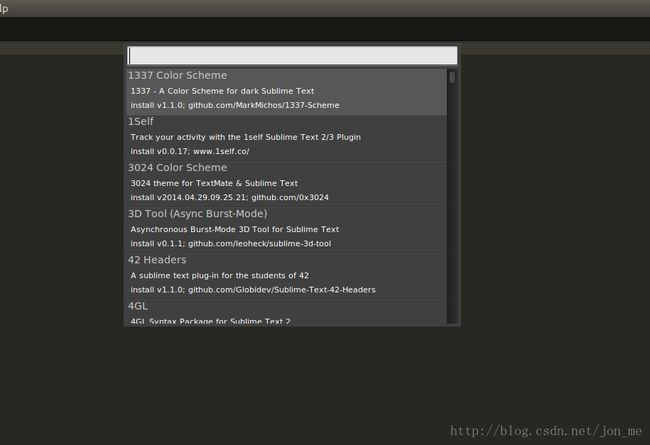
2. 白框中输入: Anaconda 找到python版本的,回车后即可
如果正常,Anaconda安装完后,sublime 会自动打开一个文件,是对Anaconda的说明
3. 简单设置Anaconda, 在Preferences -> Package Settings -> Anaconda -> Setings-User 里面加入以下内容,并且保存(Ctrl + s)
{
"pep8_max_line_length": 119,
"anaconda_gutter_theme": "dark",
"auto_formatting_timeout": 3,
}其中含义不介绍了.
至此, sublime text3 的python 环境暂时告一段落.
python 模块管理工具
相对古老一点管理easy_install , 现在使用非常广泛的是pip
一帮情况下安装了pip, easy_install 也会安装好
下载get-pip.py, 链接: https://bootstrap.pypa.io/get-pip.py
如果你直接打开看到源码, 那就复制这个页面的内容保存到一个文件叫get-pip.py的文件中.window 下直接双击该文件执行, 其它环境则使用python get-pip.py
等待执行结果,即可.
如果顺利,则pip 安装完成
在命令行下输入 pip -V 即可查看当前pip的版本
python环境管理工具
python 有好几个环境管理工具,我个人倾向于virtualenv 来对python 环境管理. 其实安装virtualenv 环境很简单. 在已经安装好pip 的情况下直接: pip install virtualenv 即可.
说明:
可以指定pip 安装包的源, 比如国内使用豆瓣的,例如安装virtualenv:
pip install virtualenv -i https://pypi.doubanio.com/simple/
如果觉得每次都要添加后面一大串链接,麻烦,可以在自己的家目录下面添加 .pip/pip.conf文件, 文件内容如下:
[global]
index-url=https://pypi.doubanio.com/simple/Hello World
打开sublime text 3 , 直接输入:
print('Hello World')按ctrl + s ,修改文件名字为: hello_world.py
在命令行下python hello_world.py
将会 出现:
Hello World
- 还想继续吗?python的基本环境已经弄好了,如果还有好奇心和学习的话,请看下回
人生苦短, 我用python